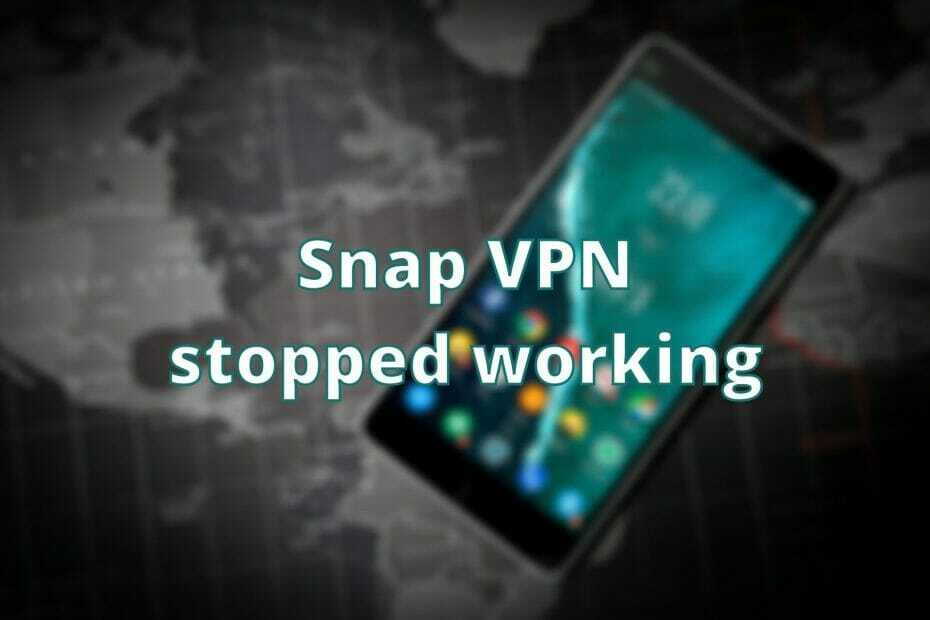Uno dei malintesi più comuni sulle VPN è che tutti i loro server funzionino allo stesso modo.
Questo di solito porta alla delusione dei clienti quando scoprono che in realtà le cose sono molto diverse.
Ad esempio, la connessione a un server VPN in Germania non sarebbe in grado di sbloccare le librerie Netflix statunitensi o potrebbe persino rendere Netflix completamente inaccessibile.
Per evitare situazioni del genere, assicurati di connetterti ai server appropriati (ad esempio i server statunitensi per Netflix USA).
Se noti che il server su cui ti trovi non funziona come dovrebbe, disconnettiti semplicemente da esso e scegline un altro.
Non ci vuole troppo tempo e potrebbe farti risparmiare un sacco di mal di testa.

Avere accumulazioni di dati memorizzate nella cache sul browser Web può causare alcuni problemi di connettività/funzionalità con alcuni siti Web, incluso Netflix.
Questo potrebbe portarti a credere che IPVanish potrebbe non funzionare con Netflix, quando in realtà il tuo browser web attiva questo problema.
Per evitare questa situazione, di solito è più che sufficiente cancellare il browser web. Ecco come farlo su Chrome:
- Clicca il Di più pulsante (tre punti impilati verticalmente)
- Selezionare impostazioni
- Scorri verso il basso finché non vedi il Privacy e sicurezza sezione
- In questa sezione clicca su Cancella dati di navigazione pulsante
- Selezionare Biscotti e Immagini e file memorizzati nella cache
- Clic Eliminare i dati
- Chiudi e riapri Chrome
- Connettiti a IPVanish
- Vai su Netflix
- Controlla se stai ancora riscontrando problemi di connessione
Se stai utilizzando l'app Netflix per Windows 10, disinstalla semplicemente l'app dal tuo computer e reinstallala.
La disinstallazione dell'app dovrebbe rimuovere anche tutti i dati memorizzati nella cache in conflitto.
Dopo averlo reinstallato, riconnettiti a IPVanish e prova a utilizzare l'app ancora una volta.

- Esci dal tuo account Netflix
- Disconnetti da IPVanish
- Riavvia il tuo browser web
- Facoltativo: cancella i dati del browser (controlla metodo #2 sopra)
- Accedi a Netflix ancora una volta
- Accedi al tuo account (senza essere connesso a una VPN)
- Riconnettiti al server VPN IPVanish
- Verifica se puoi utilizzare Netflix come previsto
Per qualche motivo, Netflix può avere difficoltà a elaborare le richieste di accesso basate su VPN di tanto in tanto.
In tal caso, disconnettersi da IPVanish prima di accedere al proprio account Netflix dovrebbe fare al caso.
Dopo essere riuscito ad accedere, dovresti essere in grado di utilizzare Netflix con IPVanish come al solito.

- Fare clic con il tasto destro del mouse su Menu iniziale
- Selezionare Le connessioni di rete
- Clicca il Modifica le opzioni dell'adattatore pulsante
- Fare clic con il pulsante destro del mouse sulla connessione Internet predefinita
- Selezionare Proprietà
- Evidenziare Protocollo Internet versione 4 (TCP/IPv4)
- Clicca il Proprietà pulsante
- Seleziona il Usa i seguenti indirizzi del server DNS pulsante di opzione
- Uso 8.8.8.8 e 8.8.4.4 nei campi Server DNS preferito, rispettivamente Alternativo
- Clicca il ok pulsante per confermare le impostazioni
Questa tecnica ti aiuta a cambiare il tuo DNS da quello assegnato dall'ISP. Spesso, gli indirizzi DNS assegnati dall'ISP sono limitati.
Passando a uno pubblico come DNS pubblico di Google (quello che abbiamo usato sopra) di solito aggira queste limitazioni.
Sfortunatamente, devi ancora eliminare tutti i vecchi dati DNS persistenti dal tuo PC, ma ti abbiamo coperto.
Ecco come svuotare i record DNS sul tuo PC Windows 10:
- Avvia un'istanza elevata di CMD
- Digita i comandi seguenti, ciascuno seguito dal tasto Invio sulla tastiera:
ipconfig /flushdnsipconfig /registerdnsipconfig /releaseipconfig /renewnetsh winsock reset
- Riavvia il tuo PC
Dopo che il tuo PC ha terminato la sua sequenza di avvio, assicurati di connetterti a IPVanish e controlla se funziona con Netflix.
Se il problema è stato causato dalla cache DNS dati, tutto dovrebbe essere curato ora e Netflix dovrebbe ora funzionare con IPVanish.

Un altro equivoco è che i protocolli VPN siano tutti uguali, quando in realtà sono molto diversi.
Anche OpenVPN TCP è diverso da OpenVPN UDP. Non è un caso che questi due siano i protocolli VPN più utilizzati.
Tuttavia, UDP è migliore quando si tratta di streaming di contenuti video.
Pertanto, se noti che IPVanish non funziona con Netflix, potresti voler modificare il protocollo.
Per impostazione predefinita, IPVanish utilizza IKEv2, quindi potresti voler passare attraverso tutti i protocolli fino a raggiungere quello che funziona per te.

- Acquista un nuovo abbonamento VPN (consigliamo l'accesso a Internet privato)
- Scarica e installa la nuova VPN sul tuo PC
- Avvia il client VPN
- Accedi al tuo account
- Connettiti a un server appropriato (ad es. server USA per Netflix USA)
- Goditi lo streaming dei tuoi contenuti preferiti su Netflix
Accesso privato a Internet è un'ottima VPN quando si tratta di streaming di contenuti video.
Oltre alla sua capacità di schivare con grazia restrizioni geografiche, PIA offre anche più di 22.000 server veloci in tutto il mondo.
Scopri le principali caratteristiche di PIA:
- Più di 22.000 server ad alta velocità in tutto il mondo
- Rigorosa politica di non registrazione
- Incorporato kill switch
- Crittografia di livello militare
- Può sbloccare vari siti Web (ad es. Netflix, Amazon Prime)
- DNS privato su tutti i suoi server
Accesso privato a Internet
Se stai cercando una VPN che funzioni con Netflix, dovresti assolutamente dare un'occhiata a Private Internet Access.